Windows 10の公式サポートは2025年10月14日に終了し、その後はセキュリティ更新が提供されなくなります。
という話を聞いて、セキュリティの問題を避けるために、慌ててWindows11対応のパソコンを購入した(これから購入する)人も多いのではないでしょうか?
おじさん(筆者)も、その一人です。
「新しいPCに買い替えたけど、お気に入りの移行ってどうするの?」そんな疑問を持つ方へ、この記事ではWindows10のEdgeのお気に入りをWindows11に引っ越す方法を紹介します。
・この記事では手動で、Edgeのお気に入りを手動で移行する方法を画像で詳しく説明します。
・他の方法として、データを移行させたい2台のパソコンのWindowsのedgeを同期させてデータ移行する方法の記事へのリンクを貼り付けてあります。
*この記事では、Windows10のパソコンからWindows11のパソコンへデータ移行する様子を記事にしています。
Windows11のパソコンは使える状態にセットアップ済みという前提で話を進めます。
Windows10のEdgeの お気に入り を手動で移行する方法
Edgeのお気に入りは、情報量は少ないのでUSBメモリなどを使って、簡単に新しいパソコンへコピー(移行)する事が出来ます。
Edgeのお気に入りデータをエクスポート(コピー/出力)する
WindowsのEdgeを開きます。
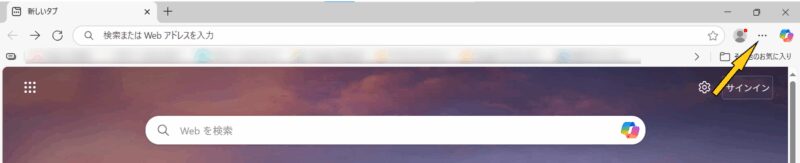
画面右上の「…」メニューから「お気に入り」をクリックします。
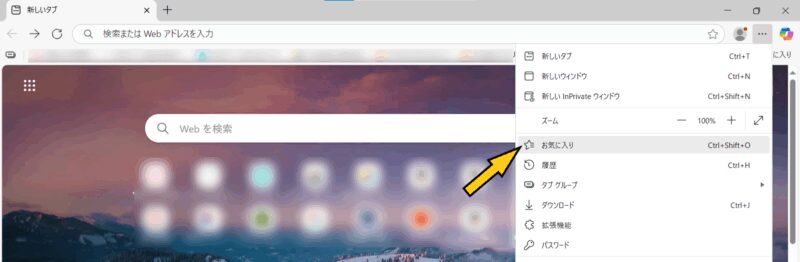
新しく表示されたお気に入りの部分の「…」(その他のオプション) をクリック
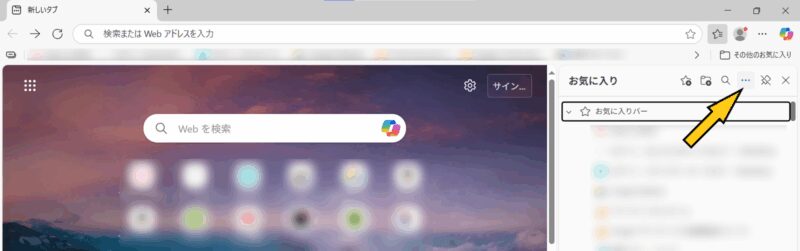
「お気に入りのエクスポート」をクリック
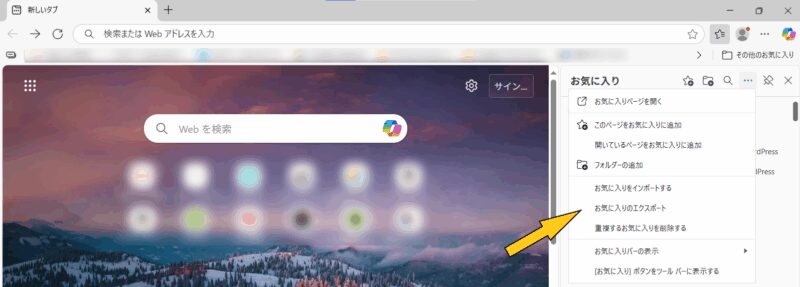
お気に入りのエクスポート(コピー/出力)をクリックして、USBメモリなどにデータをエクスポート(コピー/出力保存)します。
Edgeのお気に入りデータをインポート(コピー/入力)する
お気に入りのデータ移行の手順はWindows10と、Windows11は同じ手順で行えます。
インポート作業はエクスポート作業の途中までは、ほぼ同じ手順で画面もほぼ同じです。
手順
- 新しいパソコンに、エクスポートしたデータが入っているUSBメモリなどを接続します。
- 新しいパソコンのEdgeを起動(Edgeを開きます)
- 画面右上の「…」メニューから「お気に入り」をクリックします。
- 新しく表示されたお気に入りの部分の「…」(その他のオプション) をクリック
- 「お気に入りをインポートする」をクリックして、USBメモリなどにデータをインポート(コピー保存/出力保存)します。
ここから、Windows11の新しいパソコンは違う画面になりました。
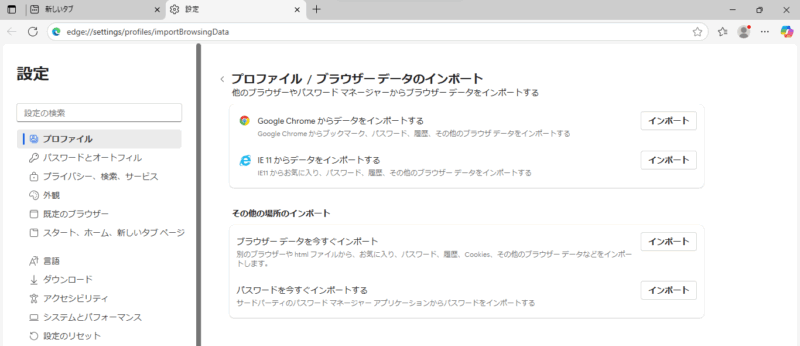
今回は、USBメモリで、データー移行なので、「その他の場所のインポート」 の部分の、
ブラウザーデータを今すぐインポート
(別のブラウザーやhtmlファイルからお気に入り、・・・中略・・・データなどをインポートします。)
という部分の インポート 部分をクリックしてみました。
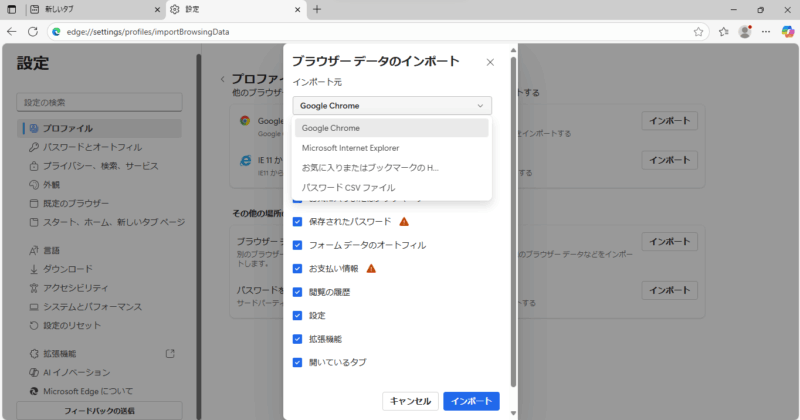
ブラウザーデータのインポートという項目が表示されたので、インポート元を お気に入りまたはブックマークのH… の部分をクリック
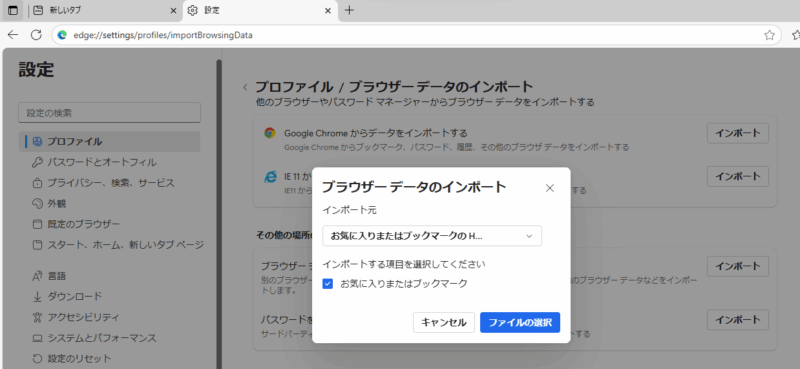
この後「ファイルの選択」をクリックして、
USBメモリのデータを選択すると、一瞬で、データのインポート完了です。
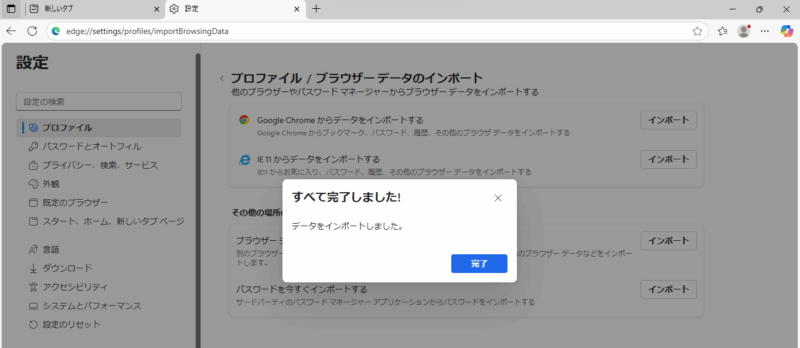
お気に入りのデータのインポートは、初めてのWindows11なので手間取りましたが、なんとかデータの移行が完了しました。
WindowsのEdgeアカウントで同期する方法
今まで使っていたパソコンのWindows Edgeのアカウントと、新しいパソコンのアカウントを同じにして、それぞれのパソコンを同期させると、
ブックマークと、いろいろなサイトに入る時に使うパスワードも一瞬で移行(同期)できます。
詳しい作業内容はこちらの記事をご覧ください。
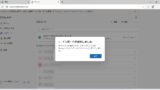
まとめ
お気に入りの引っ越しは落ち着いて、画面表示を確認しながら行えば、パソコンに詳しくない方でも自分で移行できます。手動でも、同期でも、自分に合った方法で快適なパソコン環境を移行させて、新しいパソコンでも今まで通りの使い方が出来ます。
yahooメール(ヤフーメール)を新しいパソコンで初めて使うときにも、アカウントとパスワードが引っ越しできていれば、最初に Yahoo mail のログイン画面で、メールアドレスを入力すれば、今まで通りの環境で使用できます。
大事なお気に入りのデータを失わないように、定期的なバックアップもおすすめします。
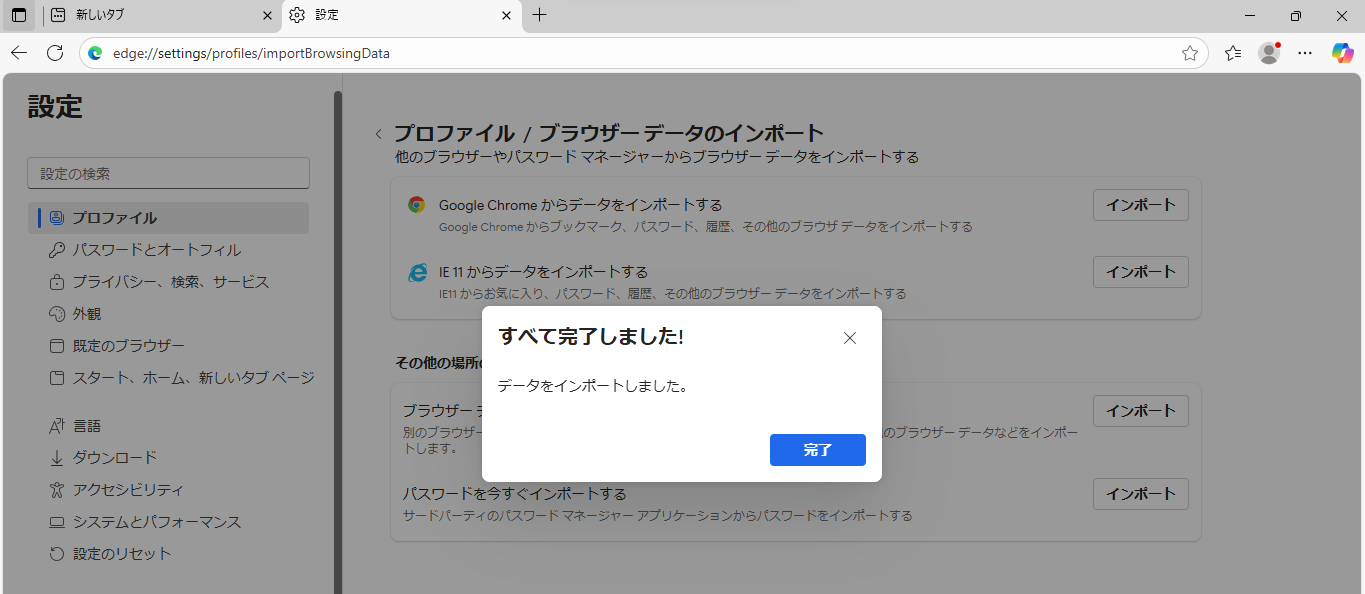
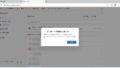
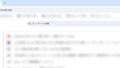
コメント